Logic Pro 使用手册
- 欢迎使用
- 触控栏快捷键
-
-
- 乐器介绍
- 词汇表
- 版权

Logic Pro 的杜比全景声插件
若要在 Logic Pro 中监听空间音频混音,必须使用杜比全景声插件。
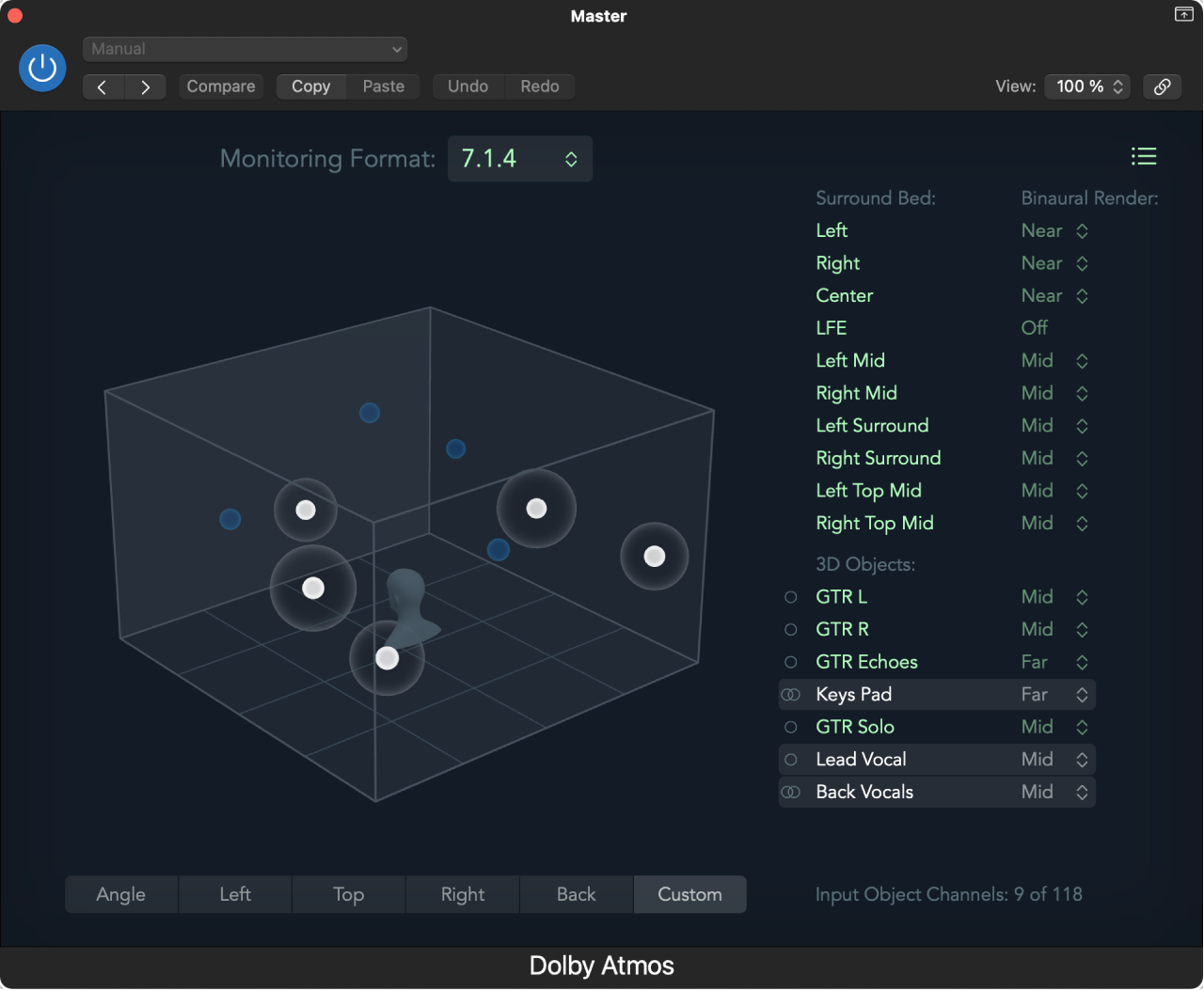
当您在项目设置中打开空间音频后,Logic Pro 会自动将此插件插入到环绕声主通道条上。
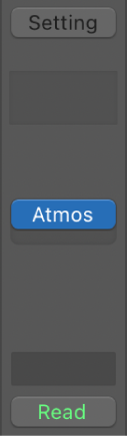
插入到杜比全景声插件前面的插件仅会影响所选项目环绕声格式(最高 7.1.2)中的底层轨道。插入到杜比全景声插件后面的插件仅会影响所选监听格式中的音频信号。请参阅在 Logic Pro 中创建杜比全景声混音.
3D 可视化
杜比全景声插件显示一个方框,代表空间混音的 3D 空间。对象轨道的位置用小球体表示。在 3D 对象声相器中移动圆点或更改坐标值时,该对象轨道的相应球体会在方框内移动。您可以更改方框的视角以帮助可视化不同对象轨道的位置(相对于其他对象和聆听者)。您还可以在“3D 对象”列表中点按单个对象轨道的名称以在方框中高亮显示该对象轨道。
监视杜比全景声播放
您可以选取要用于监听杜比全景声播放的格式类型。这对于确定不同聆听环境中的播放效果很有帮助。所选格式还会确定将空间音频混音并轨到环绕声音频文件时所使用的环绕声格式。但不影响将杜比全景声混音导出到 ADM BWF 文件时的环绕声格式。请参阅Logic Pro 中的并轨环绕声音频文件和 在 Logic Pro 中使用 ADM BWF 文件。
您可以监听以下格式的杜比全景声混音:
双声道立体声
立体声
5.1
7.1
5.1.4
7.1.4
双声道立体声渲染模式
杜比全景声插件支持使用立体声耳机进行双声道立体声监视。您可以将称为双声道立体声渲染模式的距离值分配到每个环绕声底层和 3D 对象通道。这可让您更好地控制生成的双声道立体声混音中每个通道的感知位置。
更改 3D 视角
在 Logic Pro 的杜比全景声插件中,执行以下一项操作:
将 3D 方框拖移到想要的视角。
点按 3D 方框下方的位置按钮。
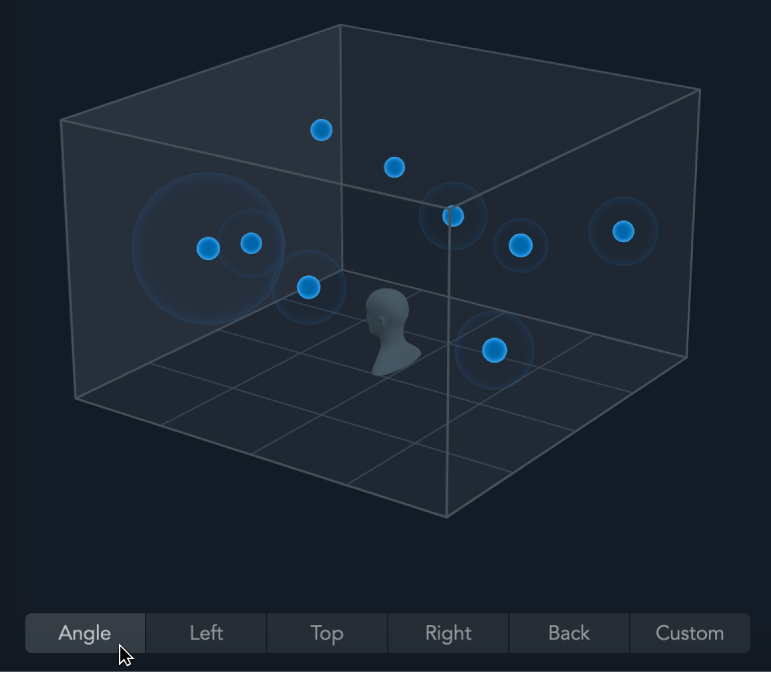
“自定”按钮可将视角返回到您通过拖移设定的上一个位置。
设定杜比全景声混音的监听格式
在 Logic Pro 的杜比全景声插件中,从“监听格式”弹出式菜单中选取监听格式。
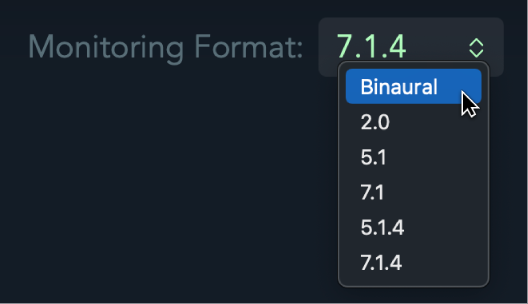
设定双声道立体声渲染模式
每个通道的双声道立体声渲染模式默认为“中”。低频效果通道设为“关”且不可更改。设为“关”的通道仍包含在双声道立体声渲染中且不应用距离建模。
在 Logic Pro 的杜比全景声插件中,将“监听格式”设为“双声道立体声”。
在插件窗口右侧的“双声道立体声渲染”栏中,点按想要更改的环绕声底层通道或 3D 对象所使用的双声道立体声渲染模式。
从弹出式菜单中选取一种模式(“关”、“近”、“中”或“远”)。
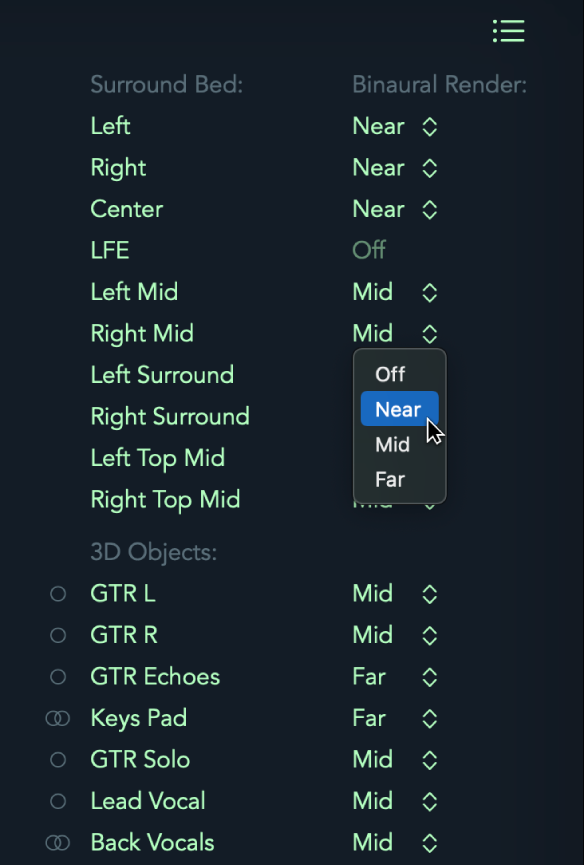
点按“列表”按钮
 以打开和关闭列表。
以打开和关闭列表。